win10自带好用的软件 win10电脑效率神器推荐
Win10作为目前最流行的操作系统之一,自带了许多强大实用的软件,这些软件不仅可以提高我们的工作效率,还能让我们的生活变得更加便捷,无论是办公、学习还是娱乐,Win10都能满足我们的各种需求。在这些自带软件中,有一些真正的神器,能够让我们轻松完成各种任务。让我们一起来看看这些Win10电脑效率神器吧!
01任务计划程序
打开计划任务程序方法有很多。右击此电脑选择管理或者右击开始选择计算机管理。
在系统工具选择计划任务程序。
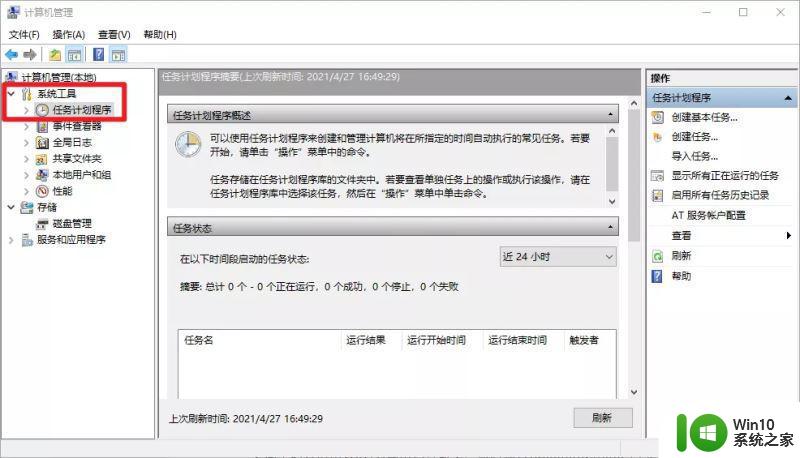
更简单的方法用 Win+R 调出运行命令,然后输入 taskschd.msc 回车。
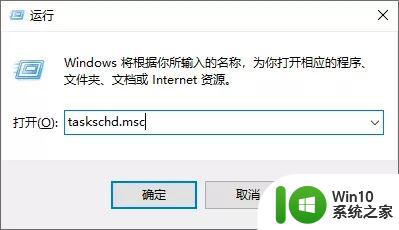
打开后,中间部分就是显示的计划任务程序库。
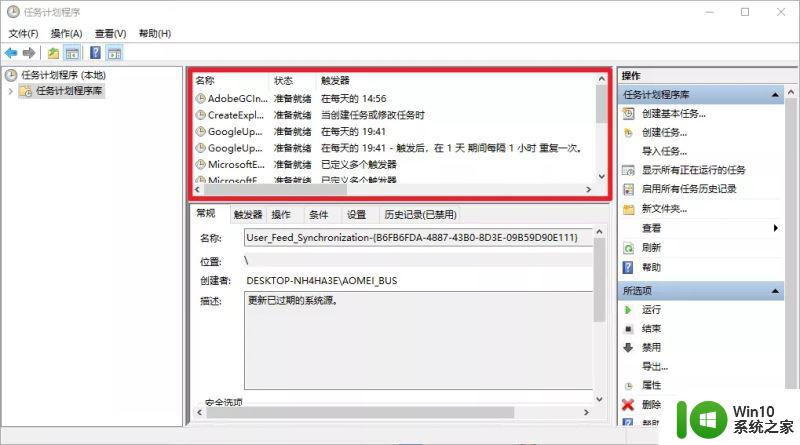
随便双击打开一个任务,可以看见选项卡中有常规、触发器、操作等。
这里面最重要的是触发器和操作。
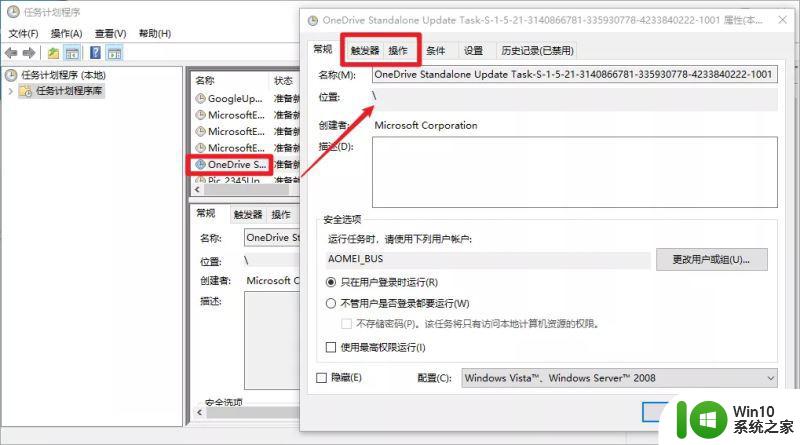
02自动打开程序
举个栗子,当你早上到了办公室,打开电脑。需要等电脑开机后,再自己手动打开程序。而且一些大型软件如 Pr、AE 没有自启,打开还贼慢。
这时就可以用任务计划程序,自动打开需要的软件。
倒杯水刷个微博看看新闻,回到电脑前,就可以愉快地搬砖上班了。
操作方法:首先点击右边的创建任务。
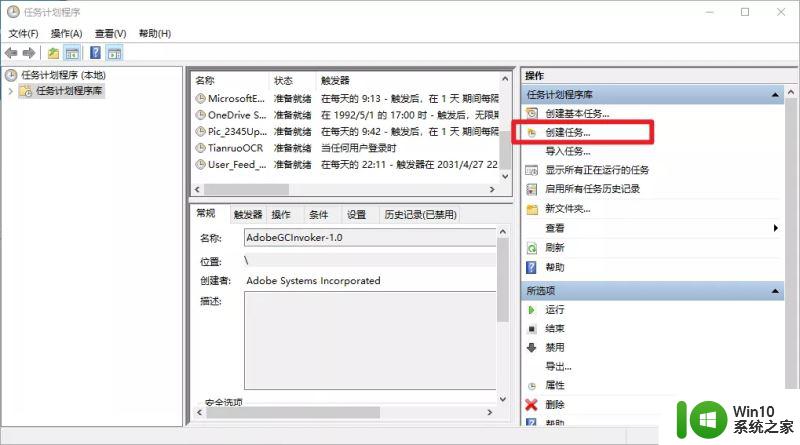
在常规里取个名称提醒自己。
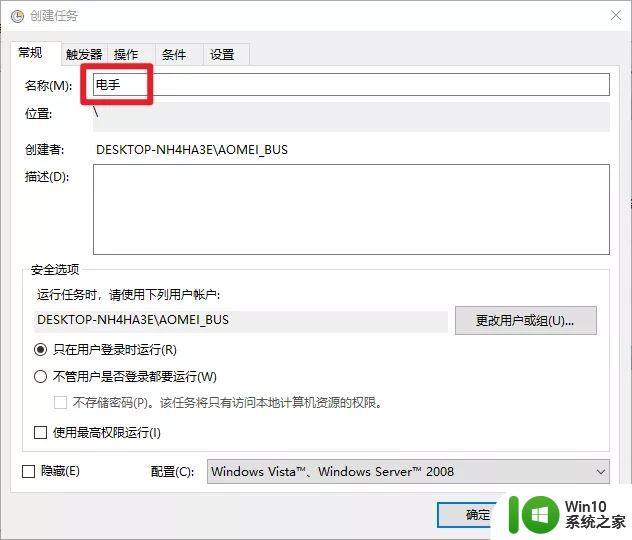
然后转到触发器选项,点击下面的新建按钮。打开后就可以新建触发器,设置任务开始的时间。
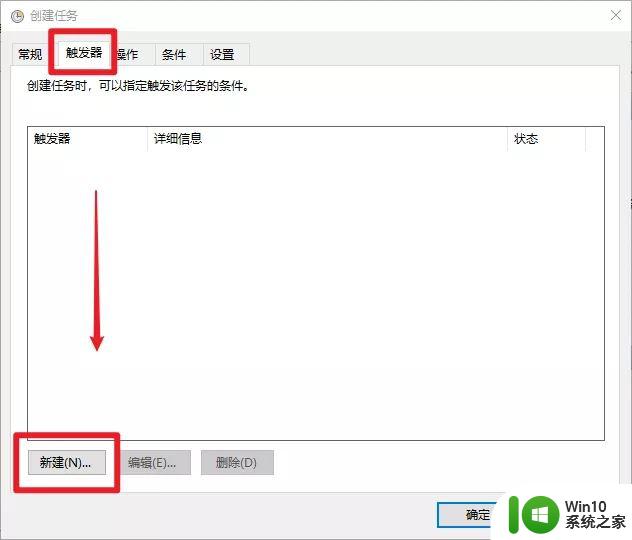
注意:触发器有多种开始任务方式,常用有 3 种。
按预定计划(设置好具体时间执行)启动时(无需登录只要开机即执行)登录时(需登录后进入系统才执行)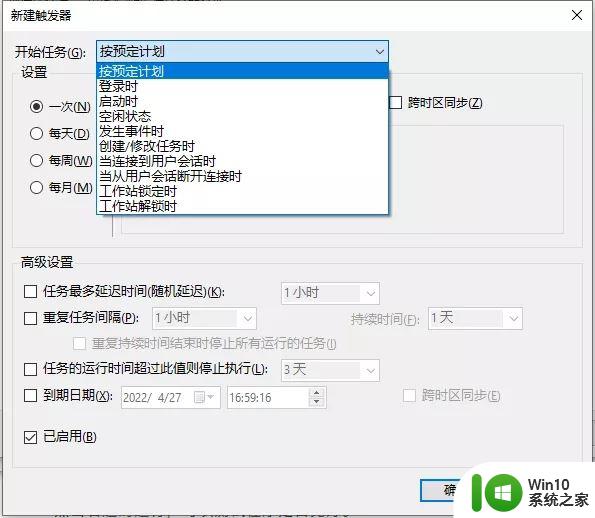
最后转到操作选项,点击新建按钮。
通过浏览可以选择需要自动打开的程序,确定即可。
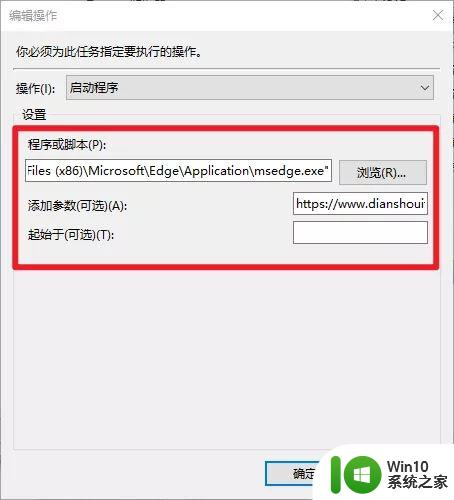
这时回到任务计划程序库,就有刚创建的任务程序。
点击右边的运行,可以测试程序是否完好。
同样的原理,还可以设置自动打开其他程序、文档、视频。只需将操作中的路径换成需要的视频、文档即可。
03自动关闭程序
可以自动打开程序,自然可以自动关闭程序。方法和自动打开程序一样,不同的是新建操作。
这时不需要查找应用程序,而是输入 taskkill。
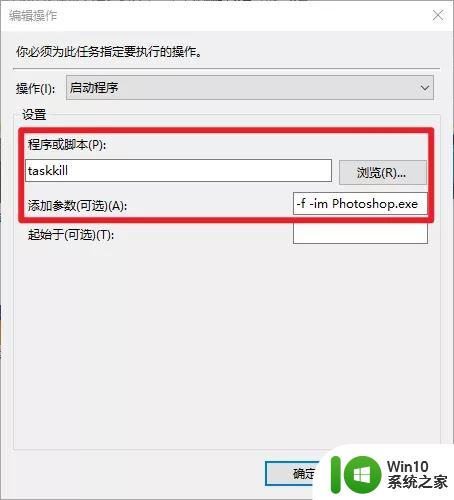
完成后确定即可,点击运行试试是否成功。
04 定时关机
大家或多或少有遇到过,需要定时关机的情况。比如挂机下载资料、预防忘关机等等。
想要一步到位,完美关机,用任务计划程序定时关机就行。
操作方法:创建任务后,设置好名称和关机的时间。
新建操作,在程序或脚本输入。C:\Windows\System32\shutdown.exe,参数中输入-s。
这样电脑就会在你设定好的时间执行自动关机。
此外,自动关机还可以通过命令提示符、快捷方式、Shutdown Timer等。
05 影响任务的设置
在常规中,可以设置用户权限。在条件中,可以设置任务运行条件。
比如平板或笔记本使用的是交流电,要想它们生效,需要取消勾选电源的第一个勾选框。
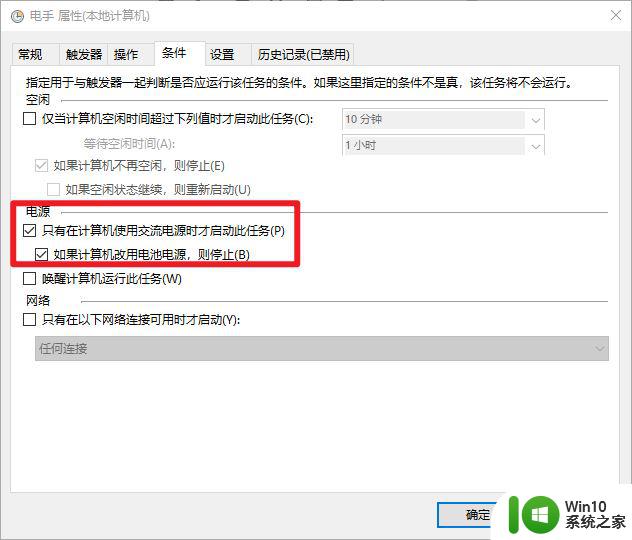
在设置中,还有影响任务的其他设置。
比如如果过了计划时间或者任务启动失败等。
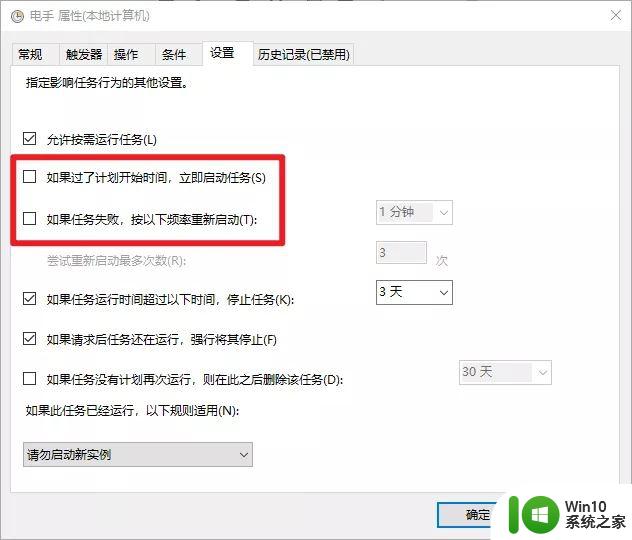
06 其余操作
除了以上的操作,还可以设置,在特定的时间或者状态下,自动清空回收站。比如每天的什么时候、每个周的什么时候、计算机空闲状态等等。
在新建操作时,程序或脚本中输入cmd.exe,在参数中输入下面代码即可。
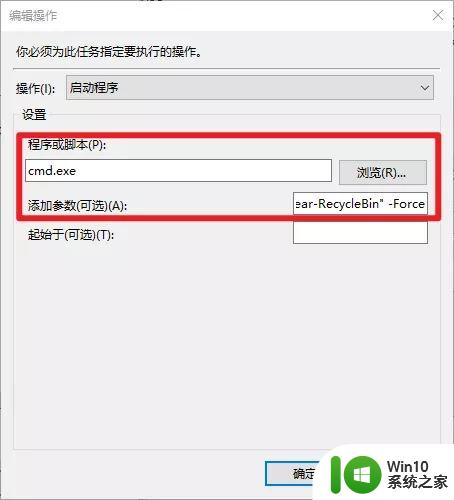
/c "echo Y|PowerShell.exe -NoProfile -Command Clear-RecycleBin" -Force
另外,回收站也可以设置当容量达到一定程度时自动清理。
右击回收站属性按钮,自定义不同磁盘占用的最大空间即可。
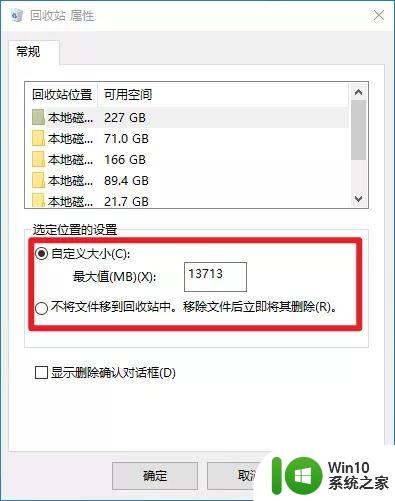
结合食用,可以更有效的清理垃圾哦~总之,任务程序计划还可以实现很多高效的骚操作。
以上文章来源于公众号-电手,作者小濠
以上就是win10自带的实用软件的全部内容,如果你遇到这种情况,你可以根据小编的操作来解决,非常简单快速,一步到位。
win10自带好用的软件 win10电脑效率神器推荐相关教程
- win10电脑看图用什么软件比较好 win10电脑看图软件推荐
- 电脑自带解压软件在哪 win10系统自带的解压软件如何使用
- win10自带的剪辑软件的使用方法 win10如何使用自带的剪辑软件
- Win10电脑录屏软件推荐 如何使用Win10电脑录制屏幕视频
- win10电脑自带的录屏软件有哪些 如何在win10电脑上使用自带的录屏软件
- win10电脑如何关掉杀毒软件 如何禁用Windows 10自带的杀毒软件
- win10录屏软件推荐及使用技巧 win10自带录屏音频录制设置方法
- win10自带软件哪些没用 win10自带软件哪些可以卸载
- win10电脑怎么录音 Win10自带的录音软件怎么使用
- win10有哪些值得推荐的优化工具 win10有什么好用的优化工具
- win10软件闪退的解决方法 win10电脑自带软件闪退怎么处理
- win10使用自带软件备份系统文件的方法 win10如何使用自带软件进行备份
- 蜘蛛侠:暗影之网win10无法运行解决方法 蜘蛛侠暗影之网win10闪退解决方法
- win10玩只狼:影逝二度游戏卡顿什么原因 win10玩只狼:影逝二度游戏卡顿的处理方法 win10只狼影逝二度游戏卡顿解决方法
- 《极品飞车13:变速》win10无法启动解决方法 极品飞车13变速win10闪退解决方法
- win10桌面图标设置没有权限访问如何处理 Win10桌面图标权限访问被拒绝怎么办
win10系统教程推荐
- 1 蜘蛛侠:暗影之网win10无法运行解决方法 蜘蛛侠暗影之网win10闪退解决方法
- 2 win10桌面图标设置没有权限访问如何处理 Win10桌面图标权限访问被拒绝怎么办
- 3 win10关闭个人信息收集的最佳方法 如何在win10中关闭个人信息收集
- 4 英雄联盟win10无法初始化图像设备怎么办 英雄联盟win10启动黑屏怎么解决
- 5 win10需要来自system权限才能删除解决方法 Win10删除文件需要管理员权限解决方法
- 6 win10电脑查看激活密码的快捷方法 win10电脑激活密码查看方法
- 7 win10平板模式怎么切换电脑模式快捷键 win10平板模式如何切换至电脑模式
- 8 win10 usb无法识别鼠标无法操作如何修复 Win10 USB接口无法识别鼠标怎么办
- 9 笔记本电脑win10更新后开机黑屏很久才有画面如何修复 win10更新后笔记本电脑开机黑屏怎么办
- 10 电脑w10设备管理器里没有蓝牙怎么办 电脑w10蓝牙设备管理器找不到
win10系统推荐
- 1 番茄家园ghost win10 32位官方最新版下载v2023.12
- 2 萝卜家园ghost win10 32位安装稳定版下载v2023.12
- 3 电脑公司ghost win10 64位专业免激活版v2023.12
- 4 番茄家园ghost win10 32位旗舰破解版v2023.12
- 5 索尼笔记本ghost win10 64位原版正式版v2023.12
- 6 系统之家ghost win10 64位u盘家庭版v2023.12
- 7 电脑公司ghost win10 64位官方破解版v2023.12
- 8 系统之家windows10 64位原版安装版v2023.12
- 9 深度技术ghost win10 64位极速稳定版v2023.12
- 10 雨林木风ghost win10 64位专业旗舰版v2023.12